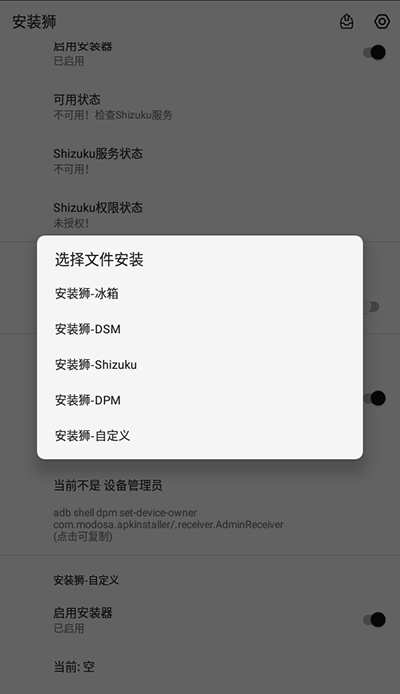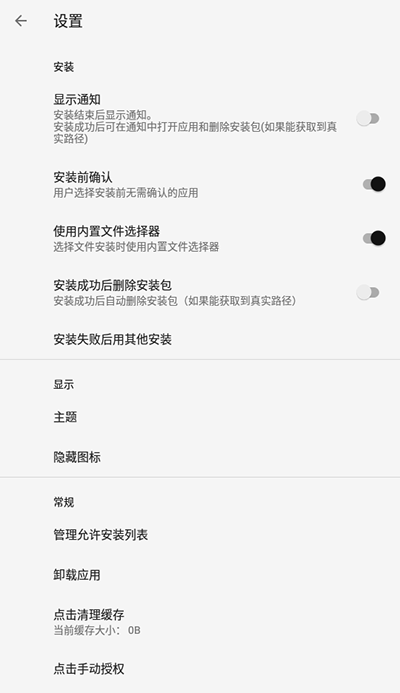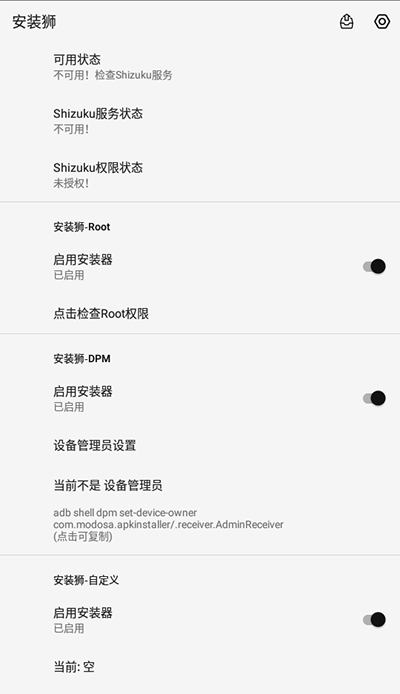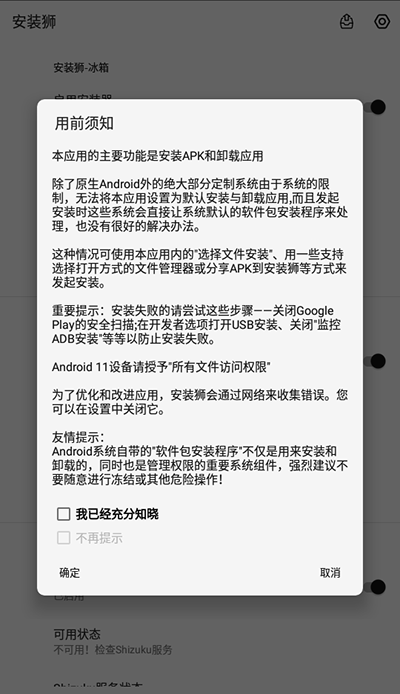详情
安装狮是一款功能强大的手机Root工具,帮助用户获取手机的超级用户权限,支持Root的Android设备上进行安装和使用。通过Root手机,你可以获得更高的系统权限,可以自定义手机的各种设置和功能。欢迎下载!
使用教程
安装狮快速入门
一、授予权限
自冻FreezeYou中的一些功能,需要一些特殊权限,就比如冻结与解冻就需要特殊授权才能正常使用(若不使用相关功能,可不授予权限),目前,如要使用冻结与解冻功能,需要保证以下至少一个权限已经或能够授予自冻FreezeYou,并在更多设置 - 冻结与解冻 - 选择冻结解冻模式中选中相应的模式:
1、Device Policy Manager (DPM) (常称为免ROOT) → 如何授予权限
2、Profile Owner (常称为免ROOT) → 如何授予权限
3、Root
4、系统应用
5、Shizuku
二、冻结与解冻
启动自冻FreezeYou,待主界面列表载入完成后,点击相应的应用,选择冻结/解冻/启动即可进行冻结与解冻操作。
三、分类查看
默认情况下,启动自冻FreezeYou后首页会直接展示全部的应用,这时,如果想要寻找一些应用,有时会比较麻烦,那么,可以点击右上角的?或是右下角的+或是设备上的≡,唤出菜单,点击查看模式(分类查看),即可根据需要分类进行查看。
四、快速搜索
启动自冻FreezeYou后,在显示的主界面中,点击顶端附近的搜索,即可进行快速搜索。
如,输入A即会立即筛选并列出该分类中所有名称中包含A或a的应用(不区分大小写)。
五、计划任务
计划任务的功能比较多,也较为复杂,这里我们单独进行 → 介绍。
六、更换界面风格
启动自冻FreezeYou,点击右上角的?或是右下角的+或是设备上的≡,唤出菜单,选择更多设置,选择外观,点击界面风格即可修改。
七、备份与还原
启动自冻FreezeYou,点击右上角的?或是右下角的+或是设备上的≡,唤出菜单,选择更多设置,再选择备份与还原,点击导出即可将当前的设置、计划任务等数据导出,点击导入,会读入下方输入框中的数据,整理后供选择需要导入的数据项。
八、通知栏瓷块
通过通知栏瓷块,可点击瓷块快速执行操作。下拉通知栏,点击编辑,将相应的瓷块设为显示,然后完成编辑后即可使用(需要设备支持)。
可用瓷块:
一键冻结
一键解冻
一键锁屏
九、一键冻结
一键冻结会对每一个存在于一键冻结列表中的应用执行冻结操作,使用前,需要先将需要被执行的应用添加到一键冻结列表中(点击主界面列表中的相应应用,选择加入/移出,即可添加)。
使用途径:
启动自冻FreezeYou,点击右上角的?或是右下角的+或是设备上的≡,唤出菜单,选择立即执行,最后选择一键冻结即可。
启动自冻FreezeYou,点击右上角的?或是右下角的+或是设备上的≡,唤出菜单,选择快捷方式,再选择一键冻结,即可在桌面上通过快捷方式进行一键冻结。
唤出桌面的添加小部件或是添加微件或是添加小工具菜单,选择自冻FreezeYou,再选择一键冻结,即可在桌面上通过快捷方式进行一键冻结。
十、一键解冻
一键解冻会对每一个存在于一键解冻列表中的应用执行解冻操作,使用前,需要先将需要被执行的应用添加到一键解冻列表中(点击主界面列表中的相应应用,选择加入/移出,即可添加)。
使用途径:
启动自冻FreezeYou,点击右上角的?或是右下角的+或是设备上的≡,唤出菜单,选择立即执行,最后选择一键解冻即可。
启动自冻FreezeYou,点击右上角的?或是右下角的+或是设备上的≡,唤出菜单,选择快捷方式,再选择一键解冻,即可在桌面上通过快捷方式进行一键解冻。
唤出桌面的添加小部件或是添加微件或是添加小工具菜单,选择自冻FreezeYou,再选择一键解冻,即可在桌面上通过快捷方式进行一键解冻。
十一、离开冻结
建议使用计划任务替代
启动自冻FreezeYou,点击右上角的?或是右下角的+或是设备上的≡,唤出菜单,选择更多设置,选择自动化,再勾选离开冻结即可,离开在离开冻结列表(点击主界面列表中的相应应用,选择加入/移出,即可添加)里的相应应用时对应的应用会被冻结。
十二、锁屏后一键冻结
建议使用计划任务替代
启动自冻FreezeYou,点击右上角的?或是右下角的+或是设备上的≡,唤出菜单,选择更多设置,选择自动化,再勾选锁屏后一键冻结即可,锁屏后会执行一键冻结。
安装狮手把手安装教程
1、安装狮使用前准备工作:配置Shizuku安装器
(1)首先准备好安装狮app和Shizuku app这两款软件;

(2)进入手机【设置->通知显示设置->选择原生样式】;
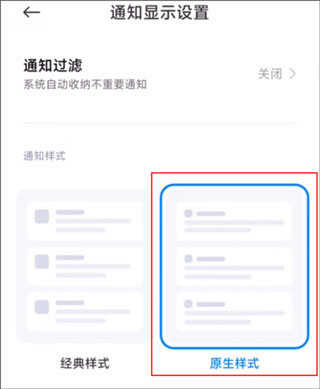
(3)进入到Shizuku app里面【配对->开发者选项】,选择开启“无线调试”。
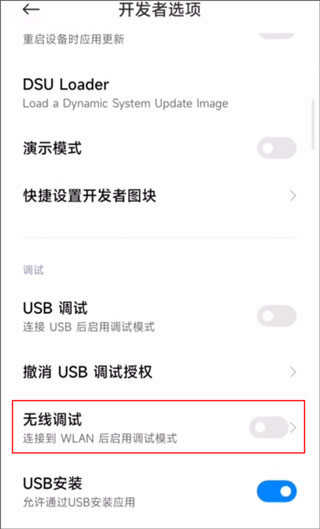
(4)成功开启之后点击“使用配对码配对设备”,将WiFi配对码输入弹出的小窗口后,返回Shizuku安装器主界面点击启动按钮。
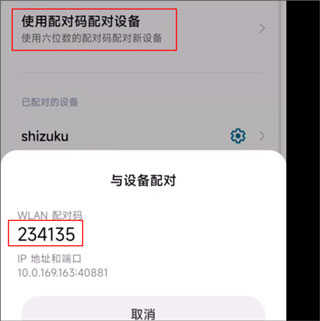
2、安装软件操作指南
(1)将Shizuku安装器配置好后,接下来就是开始安装软件了,点击右上方的安装器图标。

(2)选择你想要安装文件的安装器,下面就是进入手机内存中。
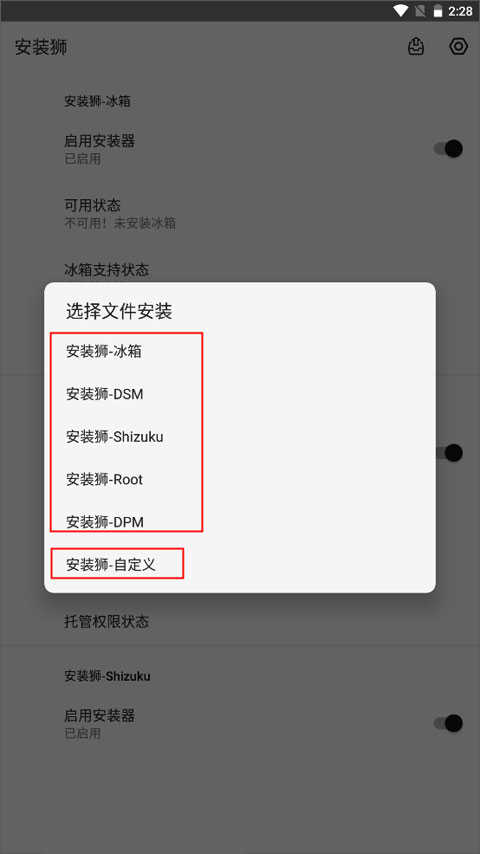

(3)开始选择你想要安装的软件并点击确认。
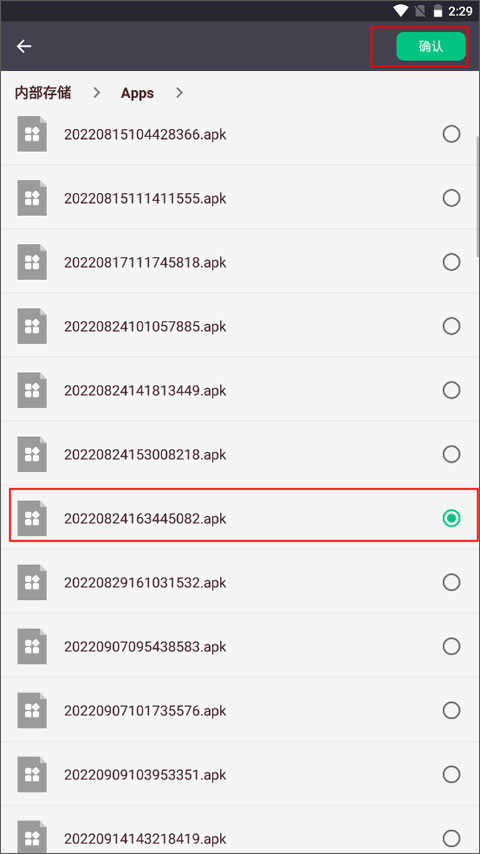
(4)勾选总是允许“安装狮”,点击安装,等待安装进度条全部加载完毕就可以了。

安装狮使用条件
安装狮有以下几个安装器
1、安装狮-root 使用条件:授予正常的root权限;android 5.1及以上。
2、安装狮-冰箱 使用条件:【冰箱】工作在设备管理员模式;android 6.0及以上。
3、安装狮-dpm 使用条件:激活成为设备管理员;android 6.0及以上。
4、安装狮-自定义 可设置自定义安装器后发起安装请求
5、安装狮-dsm 使用条件:【小黑屋】或者【冰箱】工作在设备备管理员模式;android 8、0及以上。
6、安装狮-shizuku 使用条件:【shizuku】服务正常运行;android 6.0及以上。
安装狮指令激活
用前须知本应用的主要功能是安装APK和卸载应用
除了原生Android外的绝大部分定制系统由于系统的限制,无法将本应用设置为默认安装与卸载应用,而且发起安装时这些系统会直接让系统默认的软件包安装程序来处理,也没有很好的解决办法。
这种情况可使用本应用内的"选择文件安装"、用一些支持选择打开方式的文件管理器或分享APK到安装狮等方式来发起安装。
重要提示:
安装失败的请尝试这些步骤--关闭Google Play的安全扫描;在开发者选项打开USB安装、关闭监控ADB安装"等等以防止安装失败。
Android 11设备请授予"所有文件访问权限"
为了优化和改进应用,安装狮会通过网络来收集错误。您可以在设置中关闭它。
友情提示:
Android系统自带的“软件包安装程序"不仅是用来安装和卸载的,同时也是管理权限的重要系统组件,强烈建议不要随意进行冻结或其他危险操作!
安装狮使用教程
1、下载后打开进入应用,点击右上方的安装器图标。

2、选择想要安装文件的安装器,接着跳转到手机内存中。

3、选择你想要安装的软件并点击确认。

4、勾选总是允许“安装狮”,点击安装,等待安装进度条全部加载完毕。

5、同时你也可以自定义安装器,输入指定应用的包名或完整的活动名即可。

特色亮点
1、权限管理
完美实现app的超级权限管理
2、切断唤醒
完美禁止软件相互唤醒,完美切断唤醒:智能切断+手动切断双保险
3、智能休眠
自动休眠后台软件,全面休眠后台软件,手机加速更畅快
更新日志
更新时间:2024/4/16
v3.7.5版本
适配adm的分享apk发起安装
应用信息
- 厂商:隼目科技运营有限公司
- 备案号:
- 包名:com.modosa.apkinstaller
- 版本:v3.7.5
- MD5值:665dfcc366eb8a6c42fb442c39fcc388
相关版本
同类热门
-

澎湃OS3.0安装包
下载 -

剪映VIP破解版
下载 -

originos3.0升级包
下载 -

阿尔法面具(alpha Magisk)
下载 -

originos系统正式版
下载 -

谷歌浏览器海外版(Chrome)
下载 -

小米澎湃OS3.0正式版
下载 -

波波浏览器老版本
下载 -

crazygames
下载 -

windows模拟器安卓版
下载 -

flai会员解锁版
下载 -

奶糖ai
下载 -

mt管理器ios苹果版
下载 -

无国界·全球通BOBO浏览器
下载 -

Stream抓包
下载 -

蓝鸟抓包(Packet Capture)
下载 -

哪吒浏览器海外版
下载 -

暴风激活工具
下载
猜你喜欢
下载中心分类
最新更新
-
策略塔防
智游斗地主二次元版
下载 -
策略塔防
4399三国杀ol互通版
下载 -
休闲益智
一起冲鸭
下载 -
角色扮演
我打不过漂亮的她们
下载 -
飞行射击
英雄射击联机版
下载 -
休闲益智
咖啡混合物语
下载 -
飞行射击
战地英雄
下载 -
角色扮演
角色扮演之恋极乐公主
下载 -
经营模拟
上帝模拟器内置菜单
下载 -
经营模拟
甜瓜游乐场中文版无广告版
下载 -
经营模拟
地铁模拟器北京版
下载 -
体育竞速
地铁跑酷国际服布宜诺斯艾利斯
下载 -
经营模拟
飞龙模拟器
下载 -
角色扮演
脑力侦探拿下100关
下载 -
冒险解谜
星露谷物语1.6汉化版手机版
下载 -
冒险解谜
流浪者世界2
下载 -
冒险解谜
沙场对决免广告版
下载 -
冒险解谜
猎梦宿舍内置作弊菜单
下载 -
冒险解谜
奥特曼传奇英雄无限钻石无限金币
下载 -
经营模拟
猫咪小吃店无限金币
下载